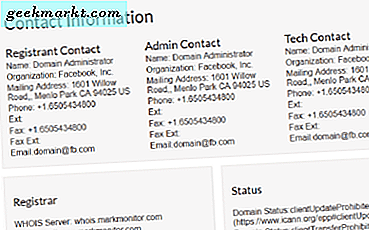หากคุณเป็นเจ้าของโทรศัพท์ Samsung คุณอาจใช้ "Galaxy Themes store" อยู่แล้ว แต่บ่อยครั้งกว่านั้นการหาธีมที่สะอาดและดีใน Store นั้นเป็นเรื่องยาก ธีมส่วนใหญ่ได้รับการออกแบบมากเกินไปและเงอะงะ ทางเลือกหนึ่งคือการติดตั้งธีมพื้นผิวที่เป็นที่นิยม แต่ธีมส่วนใหญ่บนพื้นผิวต้องการการเข้าถึงรูทและไม่มีการควบคุมแบบละเอียด
โชคดีที่การสร้างธีมใหม่สำหรับ Samsung One UI นั้นเป็นเรื่องง่าย คุณสามารถใช้ Theme Park ซึ่งเป็นวิธีที่ง่ายที่สุดในการปรับแต่งหรือใช้ Hex Tool ซึ่งมีความยืดหยุ่นมีตัวเลือกมากมายและให้พื้นที่ในการสำรวจความคิดสร้างสรรค์ของคุณ
ยังอ่าน: คำแนะนำเคล็ดลับและคุณสมบัติที่ซ่อนอยู่ของ Samsung One UI
สร้าง Samsung One UI ของคุณเอง
1. สวนสนุก
Theme park เป็นโมดูล Goodlock ใหม่ที่ให้คุณปรับแต่ง One UI Theme ของคุณเองคุณสามารถดาวน์โหลดได้ทั้งในแอพ Goodlock หรือจากแอพ Samsung Galaxy Store
เนื่องจากเป็นแอปที่ผลิตโดย Samsung คุณจึงสามารถคาดหวังผลลัพธ์ที่ดีและสม่ำเสมอได้หลังจากใช้ธีม
ในการเริ่มต้นใช้งาน Theme Park เพียงแค่เปิดแอปแล้วแตะที่ปุ่ม "ออกแบบธีมใหม่" จะเปิดแกลเลอรีของคุณซึ่งคุณสามารถเลือกวอลเปเปอร์สำหรับธีมใหม่ได้ เมื่อเสร็จแล้วแอปจะเลือกสีจากวอลล์เปเปอร์นั้นโดยอัตโนมัติ ถัดไปคุณต้องเลือกสีหลักสำหรับธีมของคุณจากสีเหล่านั้นและเลือกสไตล์สำหรับโครงร่างสี

แม้ว่าเราจะเปลี่ยนตัวเลือกสีเพียงเล็กน้อย แต่ก็เปลี่ยนรูปลักษณ์ทั้งหมดของ UI เนื่องจากเราได้พัฒนามาจากวอลล์เปเปอร์เราสามารถมีการออกแบบที่สะอาดและสม่ำเสมอได้
นอกจากนี้คุณสามารถใช้แอพอื่น ๆ บน GoodLock เช่น Lockstar, Clockface, Task manager และอื่น ๆ เพื่อปรับแต่งเพิ่มเติม
ตัวอย่างเช่น ล็อคสตาร์ แอพมีประโยชน์เมื่อคุณต้องการเปลี่ยนการออกแบบหน้าจอล็อกของโทรศัพท์ Samsung ของคุณ แม้ว่าคุณจะไม่สามารถทำการเปลี่ยนแปลงขนาดใหญ่ได้ แต่สามารถเลือกจากของขวัญที่มีอยู่ในแอพ Lockstar หน้าปัด ช่วยในการเปลี่ยนการออกแบบนาฬิกาคุณมีหน้าปัดนาฬิกาอยู่แล้วโดยค่าเริ่มต้นซึ่งคุณสามารถเปลี่ยนได้ในการตั้งค่าแอป Clockface ให้การออกแบบเพิ่มเติม ผู้จัดการงาน เป็นแอพที่คุณสามารถเลือกเลย์เอาต์ต่างๆสำหรับพาเนลแอพล่าสุด
แต่ละแอปมีการใช้งานของตัวเองและสามารถสร้างความแตกต่างอย่างมากรวมกันได้
ติดตั้ง Theme park: Android
2. เครื่องมือ Hex
เมื่อเปรียบเทียบกับ Theme Park นี่เป็นวิธีที่ซับซ้อนเล็กน้อยในการปรับแต่ง แต่ก็ไม่ใช่เรื่องยาก ลองใช้ Hex Tool เช่นแอป Substratum ซึ่งมีความแตกต่างที่สำคัญสองประการหนึ่ง - เป็นเอกสิทธิ์สำหรับสมาร์ทโฟน Samsung และอีกสองอย่างไม่จำเป็นต้องเข้าถึงรูทเพื่อติดตั้งธีม คุณสามารถค้นหาธีมที่ดีกว่ามากมายที่นี่เพื่อติดตั้งซึ่งคุณอาจชอบ คุณยังสามารถแก้ไขธีมเหล่านั้นและปรับแต่งเล็กน้อยหรือคุณสามารถสร้างธีมใหม่ตั้งแต่ต้น
ในการเริ่มต้นใช้งาน Hex Tool ก่อนอื่นให้ติดตั้งแอปตัวติดตั้ง Hex จาก Play Store เป็นแอปที่ต้องซื้อและมีค่าใช้จ่าย ($ 0.99) สำหรับการใช้งานมันคุ้มค่ากับราคาของมันโดยสิ้นเชิง
เมื่อคุณติดตั้งแอพ Hex Installer คุณจะพบสองแอพในลิ้นชักแอพ: #hex_ และ #hexified_
#hex_ เป็นแอปที่คุณสามารถแก้ไขและปรับแต่งธีมของคุณได้ #hexified_ เป็นเหมือนร้านค้าที่คุณสามารถค้นหาธีมมากมายเพื่อติดตั้งและปลั๊กอินที่สามารถช่วยแก้ไขธีมได้ นอกจากนี้คุณยังสามารถค้นหาธีมและปลั๊กอินฐานสิบหกบน Playstore ได้เช่นกันลองดูที่พวกเขา
ธีมเหล่านี้ไม่เพียงเปลี่ยนสี แต่ยังรวมถึงรูปแบบการออกแบบด้วย มีธีมที่เรียบง่ายบางธีมเลียนแบบ Android ในสต็อกและบางธีมก็ดูเหมือน UI จาก OEM อื่น ๆ เช่น MIUI เป็นต้น
คุณสามารถสร้างชุดไอคอนและวอลเปเปอร์ของคุณเองได้ด้วยการแก้ไขบน Photoshop หรือคุณสามารถดาวน์โหลดไอคอนแพ็คที่คุณชื่นชอบจากออนไลน์และใช้งานได้ เห็นได้ชัดว่าเรามีตัวเลือกในการเปลี่ยนรูปแบบและขนาดฟอนต์ซึ่งถือได้ว่าเป็นพื้นฐานสำหรับการแก้ไขธีม นอกจากนั้นคุณยังสามารถเปลี่ยนขนาดของ UI ได้อีกด้วย
การเปลี่ยนแปลงเหล่านี้จะถูกนำไปใช้กับทั้งระบบรวมถึงแผงการตั้งค่าด่วน ส่วนที่ดีที่สุดคือคุณสามารถนำไปใช้กับแอพของบุคคลที่สามเช่น Whatsapp, Twitter และอื่น ๆ ได้หากต้องการ
และการปรับแต่งมันก็ง่ายมากให้ทำตามขั้นตอนเหล่านี้
1. ดาวน์โหลดแอปตัวติดตั้ง Hex
2. ดาวน์โหลดปลั๊กอินที่คุณเลือกจากแอป #hexified_ หรือ Playstore คุณสามารถใช้ปลั๊กอินได้ครั้งละหนึ่งปลั๊กอินเท่านั้นแต่ละปลั๊กอินมีสไตล์ที่แตกต่างกัน

3. เปิดแอป #hex_ และเลือกปลั๊กอินที่คุณดาวน์โหลดจากตัวเลือกโหมด UI

4. หลังจากนั้นคุณสามารถปรับแต่งการตั้งค่าบางอย่างในตัวเลือกการระบายสีและการตั้งค่า

5. คุณสามารถอัปโหลดรูปแบบตัวอักษรและชุดไอคอนของคุณคุณสามารถดาวน์โหลดได้จากออนไลน์หรือสร้างขึ้นเองหากคุณสนใจจริงๆ
6. เลือกแอพของบุคคลที่สามที่คุณต้องการใช้ธีม อาจไม่รองรับแต่ละแอป แต่คุณสามารถนำไปใช้กับแอปส่วนใหญ่ได้
7. จากนั้นคลิกที่สร้างและติดตั้งระบบจะนำคุณไปยังแอป Galaxy Themes เพื่อติดตั้งธีม

รักธีมของคุณมากไหม? คุณยังสามารถแบ่งปันธีมของคุณกับชุมชน Hex
ติดตั้ง Hex Installer: Android ($ 0.99)
3. ธีมกาแล็กซี่
Theme Galaxy คล้ายกับ Hex Tool โดยมีรูปแบบไม่กี่รูปแบบเช่นการปรับแต่งคีย์บอร์ดแผงการตั้งค่าด่วนแถบนำทางแยกต่างหากหากคุณต้องการ
เนื่องจาก Hex Tool เป็นแอปที่ต้องชำระเงินคุณจึงสามารถใช้แอปนี้เป็นทางเลือกอื่นได้
นอกจากนี้คุณยังสามารถค้นหาตัวเลือกเพื่อปรับแต่งการแสดงผลตลอดเวลาฟองข้อความ ฯลฯ เป็นโบนัสได้ แต่เป็นตัวเลือกระดับมืออาชีพ

แต่มันยากที่จะทำสิ่งง่ายๆกับมันและจะไม่แสดงตัวอย่างใด ๆ จนกว่าคุณจะติดตั้งธีม บางครั้งมันทำให้สิ่งต่างๆยุ่งเหยิงมากกว่าการทำให้ดี แต่ถ้าคุณใช้เวลากับมันเป็นเวลานานคุณสามารถคาดหวังได้ว่าจะได้รับสิ่งที่คุ้มค่า
ติดตั้ง Theme Galaxy: Android
ปิดคำ
Hex Tool เป็นเครื่องมือที่ดีที่สุดในการสร้างธีม Samsung One UI ของคุณเองอย่างไม่ต้องสงสัย มีตัวเลือกทั้งหมดและเป็นแอปที่มีคุณสมบัติครบถ้วน Theme Galaxy ดีในระดับเดียวกัน แต่มีปัญหาเล็กน้อยเช่นไม่แสดงตัวอย่างดังนั้นคุณต้องติดตั้งธีมทุกครั้งเพื่อให้ทราบว่ามีลักษณะอย่างไร อาจใช้เวลาพอสมควร แต่สามารถทำงานให้ลุล่วงได้
แอปสวนสนุกของ Samsung ค่อนข้างแตกต่างกันในเชิงเปรียบเทียบ มันไม่เหมือนกับการออกแบบธีม แต่สามารถพูดได้เหมือนการปรับธีมให้เหมาะกับวอลเปเปอร์ของคุณ ทุกครั้งที่คุณเปลี่ยนวอลเปเปอร์เปลี่ยนผ่านแอพ Theme Park มันจะเปลี่ยนองค์ประกอบ UI และรักษาความสม่ำเสมอสำหรับอุปกรณ์ของคุณ